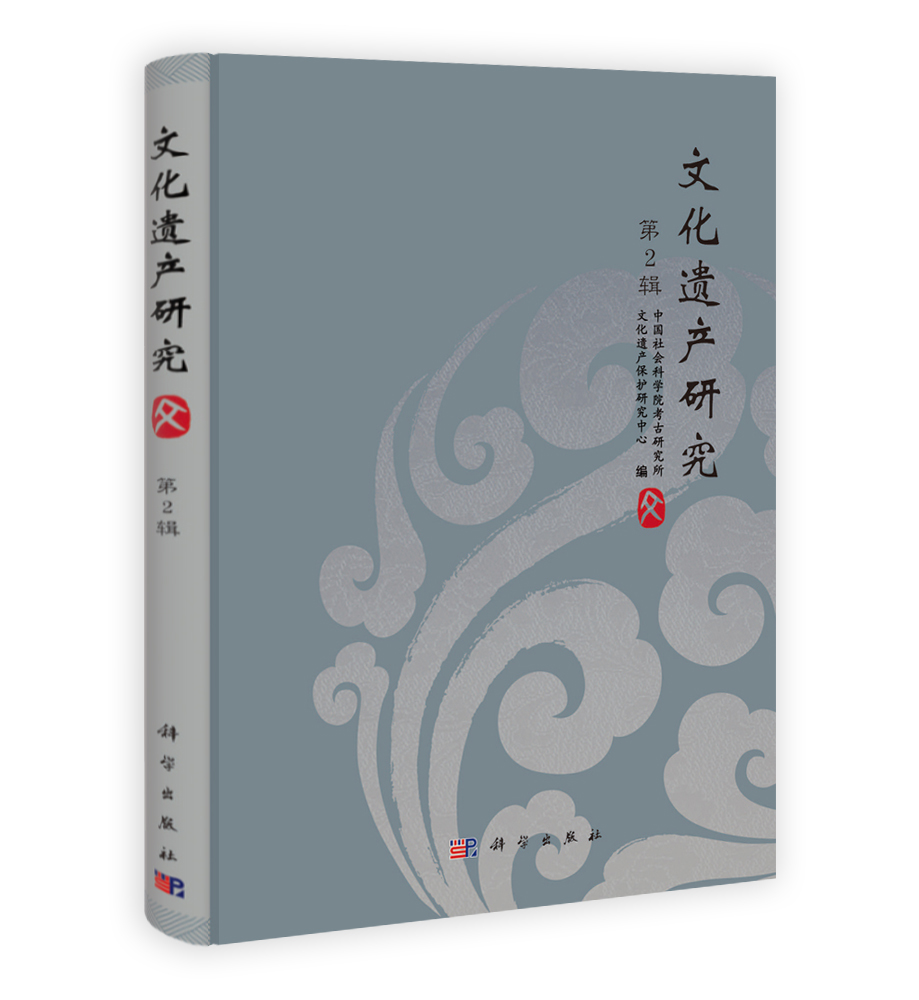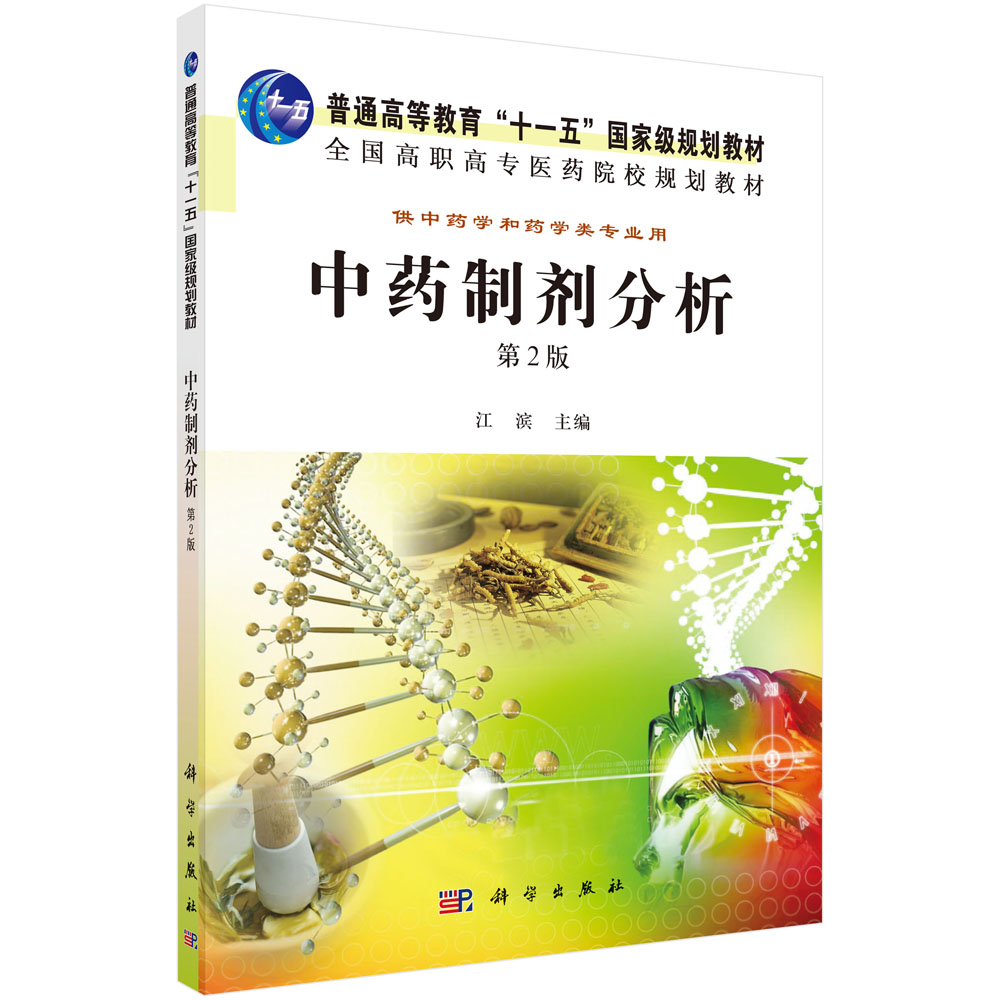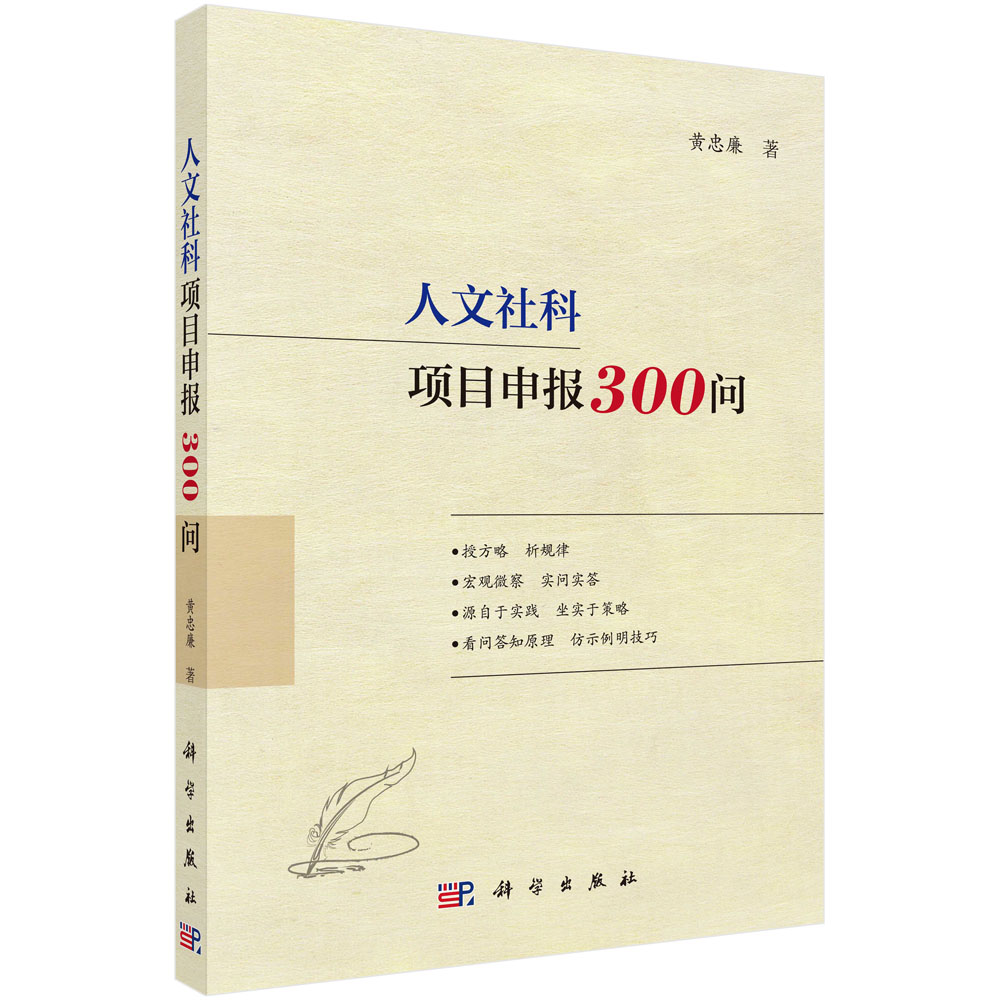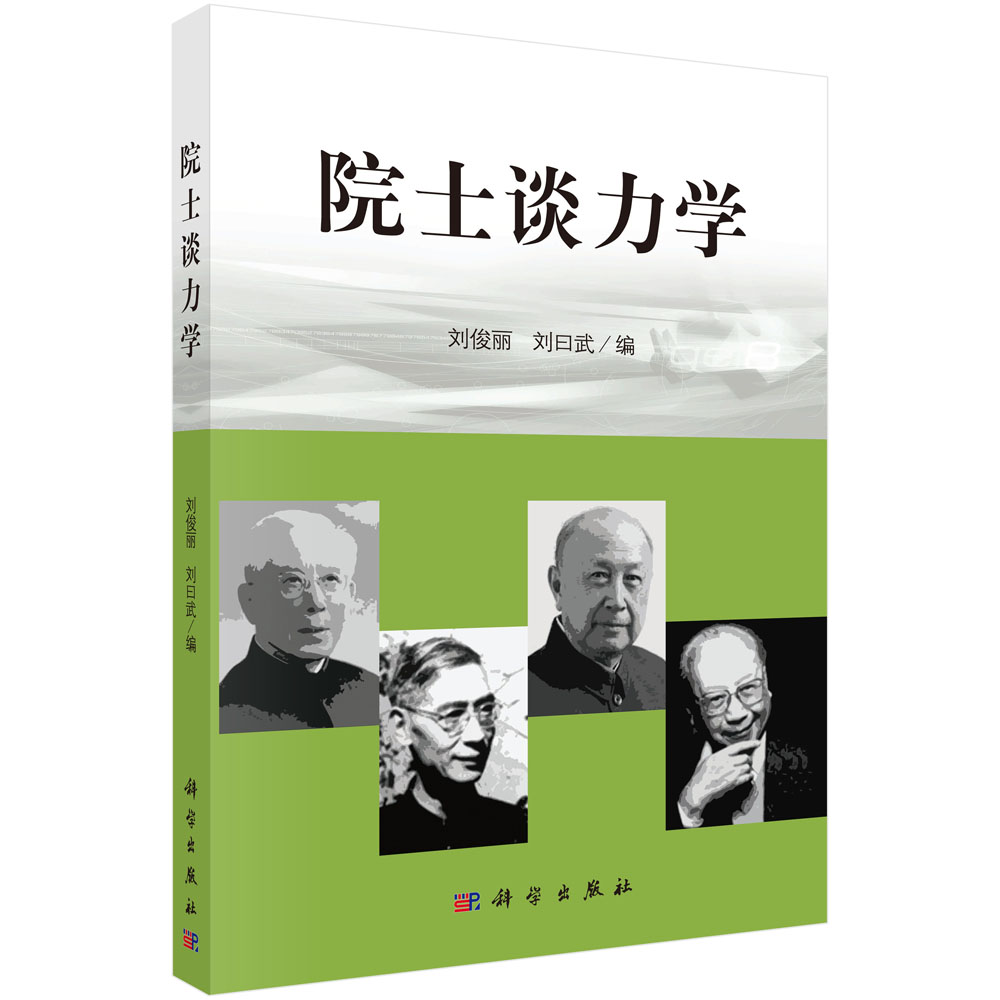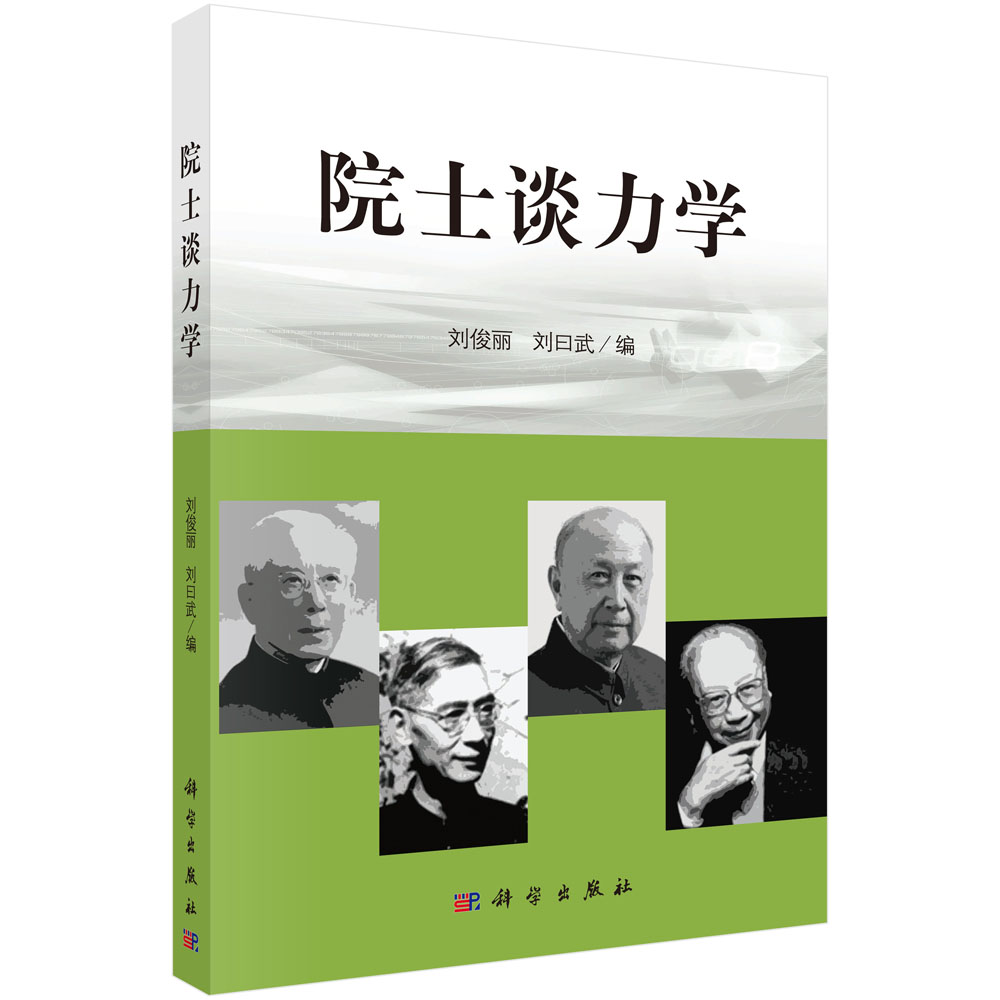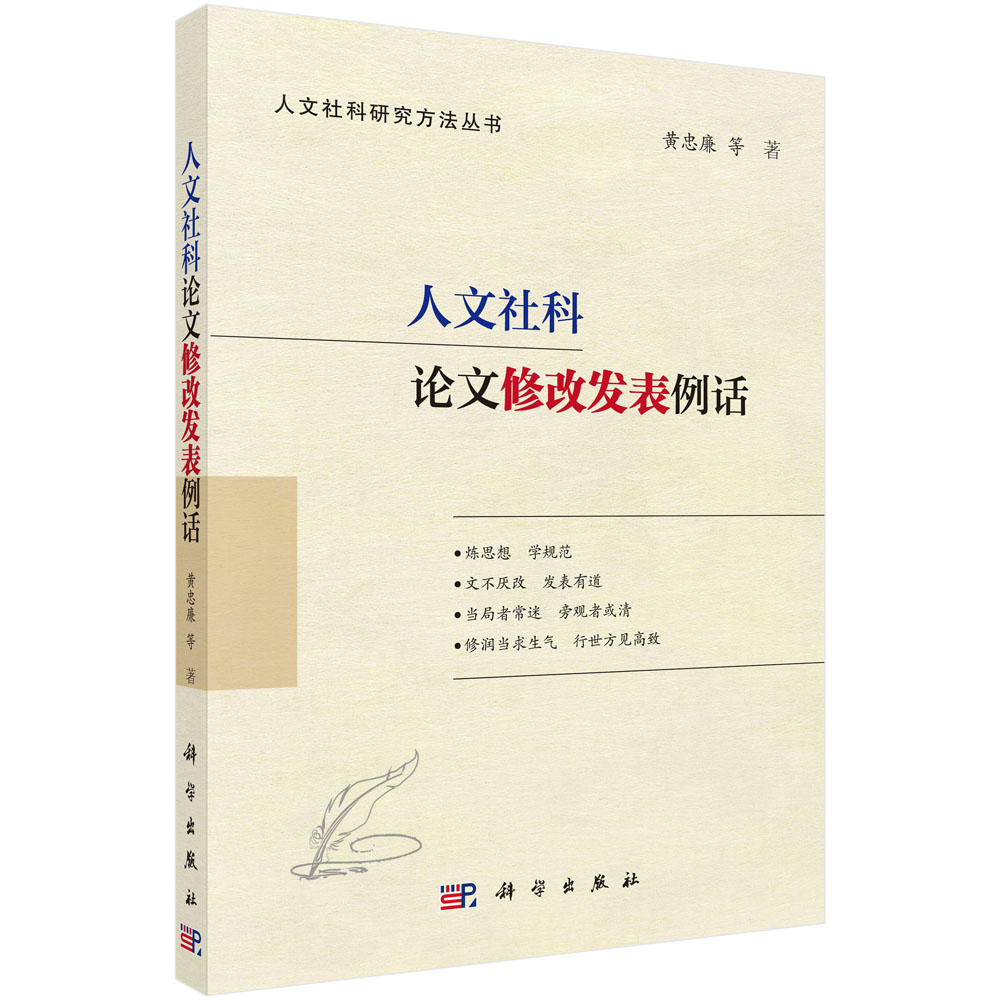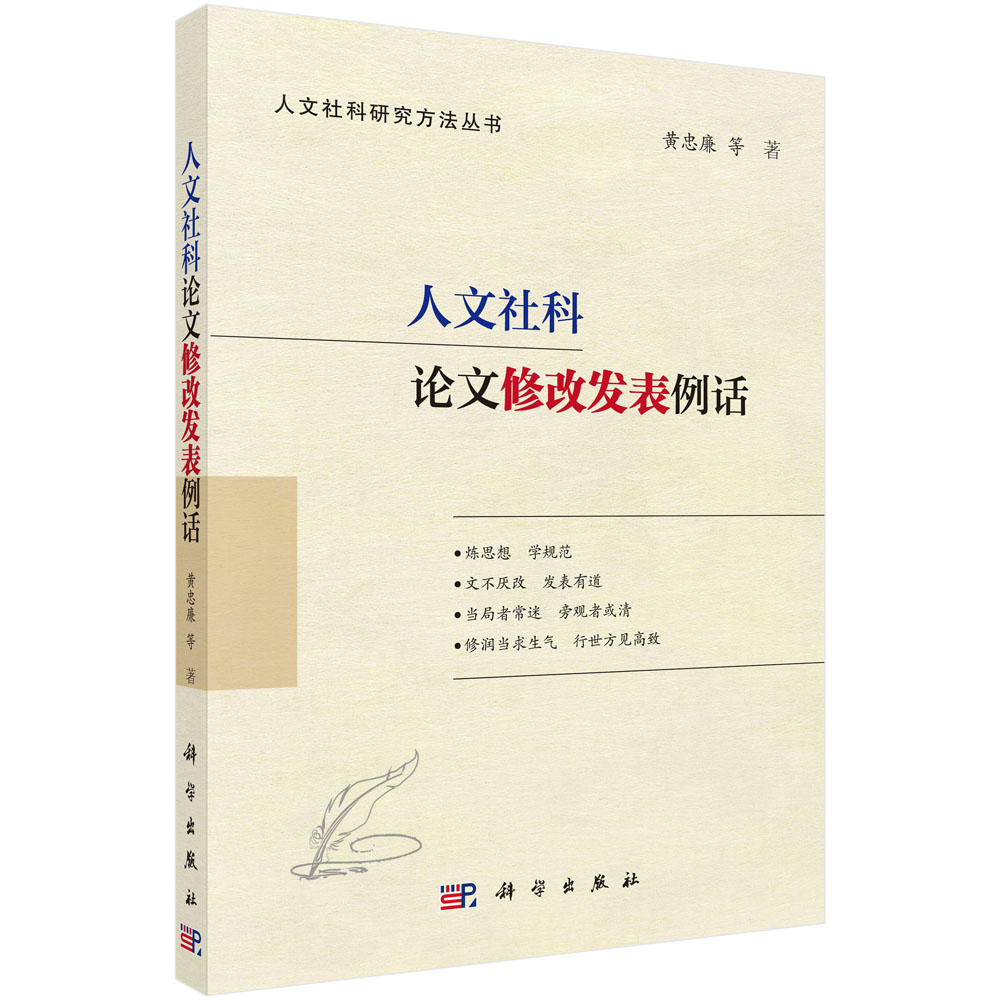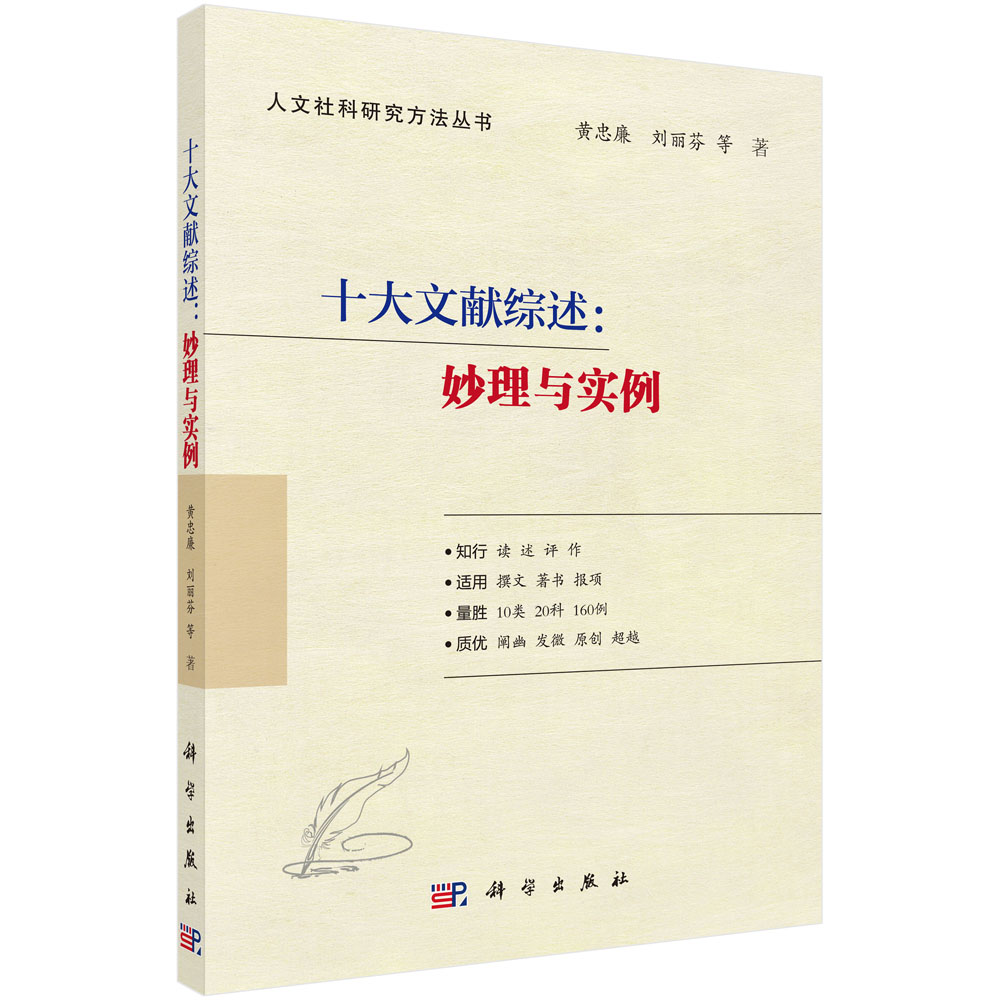本书以“计算机组装与维护”为主题,采用基础知识与项目实训案例相结合的编排方式,系统地介绍了计算机组装与维护方面的知识。本书为修订版,不仅修正了原书中存在的错误,而且在体例上进行了适当的升级和拓展,使其更能满足教师的教学需求。 全书共14章,分为3大部分。第1章介绍计算机基础知识;第2~9章讲解如何选购计算机配件、计算机组装和配置方面的知识,主要包括选购计算机配件,组装计算机,BIOS的设置与升级,硬盘的分区与格式化,安装计算机操作系统,系统的优化、备份和还原,活用注册表,接入Internet和局域网等内容;第10~14章讲解计算机故障的诊断和维修方面的知识,主要包括计算机故障与维护基础知识,硬件故障诊断与维护,软件故障诊断与维护,网络故障诊断与维护,以及计算机病毒与系统安全等内容。 本书在编写过程中借鉴了中关村大量工程技术人员在计算机组装与维护方面的工作经验,尽量采用图示方式讲解每一个知识点,避免手册式的枯燥介绍,降低了学习难度。本书既可以作为高等职业院校、大中专院校以及计算机培训学校的教材,也可供装机人员、计算机维护人员参考。 为方便教学,本书特为任课教师提供了多媒体教学资源包,包括18小节长达70分钟的多媒体视频教学课程,以及本书的电子课件。用书教师请致电(010)64865699转8033或发送E-mail至bookservice@126.com免费获取多媒体教学资源包。
样章试读
目录
1.1 计算机概述
1.1.1 计算机的特点
1.1.2 计算机的发展
1.2 计算机系统的组成
1.2.1 计算机硬件系统
1.2.2 计算机软件系统
1.3 多媒体计算机的组成
1.4 计算机的性能指标
1.5 上机实训——深入认识主机箱内的硬件
1.6 课后练习
第2章 选购计算机配件
2.1 选购CPU
2.1.1 四核/三核/双核处理器的选购
2.1.2 高中端CPU性能指标介绍
2.1.3 选购CPU的技巧
2.2 选购主板
2.2.1 主板的生产厂商
2.2.2 主板的主流产品
2.2.3 选购主板的技巧
2.3 选购内存条
2.3.1 内存条的生产厂商
2.3.2 选购内存条的技巧
2.4 选购硬盘
2.4.1 硬盘的生产厂商
2.4.2 硬盘的主流产品
2.4.3 选购硬盘的技巧
2.5 选购光驱/刻录机
2.5.1 光驱/刻录机的主流产品
2.5.2 选购光驱/刻录机的技巧
2.6 选购显卡
2.6.1 显卡的生产厂商
2.6.2 显卡的主流产品
2.6.3 选购显卡的技巧
2.7 选购显示器
2.7.1 显示器的生产厂商
2.7.2 显示器的主流产品
2.7.3 选购液晶显示器的技巧
2.7.4 选购CRT显示器的技巧
2.8 选购声卡
2.8.1 声卡的生产厂商
2.8.2 声卡的主流产品
2.8.3 选购声卡的技巧
2.9 选购网卡和Modem
2.9.1 网卡的品牌
2.9.2 选购网卡的技巧
2.9.3 Modem的品牌
2.9.4 选购Modem的技巧
2.10 选购键盘和鼠标
2.10.1 键盘和鼠标的品牌
2.10.2 选购键盘的技巧
2.10.3 选购鼠标的技巧
2.11 选购机箱
2.11.1 机箱的品牌
2.11.2 选购机箱的技巧
2.12 选购电源
2.12.1 电源的品牌
2.12.2 选购电源的技巧
2.13 硬件兼容性问题
2.13.1 CPU与芯片组的搭配
2.13.2 内存条与主板的搭配
2.13.3 显卡与主板的搭配
2.13.4 电源与主板的搭配
2.13.5 CPU风扇与CPU的搭配
2.14 上机实训——DIY个人机
2.15 课后练习
第3章 组装计算机
3.1 制定配置方案和选购配件
3.1.1 制定计算机的配置方案
3.1.2 选购计算机配件
3.2 装机前的准备
3.2.1 准备装机工具
3.2.2 装机前的注意事项
3.2.3 装机过程中的注意事项
3.2.4 装机的流程
3.3 最小系统法安装与测试
3.3.1 安装CPU
3.3.2 安装CPU风扇
3.3.3 安装内存条
3.3.4 安装显卡
3.3.5 连接主板电源线
3.3.6 最小系统开机测试
3.4 正式装机
3.4.1 安装电源
3.4.2 安装主板
3.4.3 连接机箱信号线
3.4.4 安装显卡
3.4.5 安装声卡
3.4.6 安装硬盘
3.4.7 安装光驱/刻录机
3.4.8 封箱
3.5 上机实训——连接外设
3.6 课后练习
第4章 BIOS的设置与升级
4.1 BIOS的基础知识
4.1.1 BIOS与CMOS概述
4.1.2 BIOS的分类
4.1.3 BIOS与CMOS的关系
4.1.4 BIOS的主要功能
4.2 设置BIOS
4.2.1 进入BIOS设置程序
4.2.2 BIOS程序主界面
4.2.3 BIOS程序常用的设置
4.2.4 设置开机密码
4.3 升级BIOS
4.3.1 升级BIOS的意义
4.3.2 升级BIOS的注意事项
4.3.3 升级BIOS的过程
4.3.4 如何拯救升级失败的BIOS
4.4 上机实训——破解“CMOS密码”
4.4.1 更改硬件配置
4.4.2 建立自己的密码破解文件
4.4.3 使用BIOS跳线
4.4.4 拔CMOS电池
4.5 课后练习
第5章 硬盘的分区与格式化
5.1 硬盘分区概述
5.1.1 硬盘分区的意义
5.1.2 硬盘分区的情况
5.1.3 硬盘分区的种类
5.1.4 分区格式
5.2 常用的分区软件
5.3 硬盘分区方法
5.3.1 分区前的准备
5.3.2 使用安装程序分区
5.3.3 使用“磁盘管理”工具分区
5.4 硬盘的格式化
5.5 上机实训——使用Partition Magic给硬盘分区
5.6 课后练习
第6章 安装计算机操作系统
6.1 安装前的准备
6.1.1 操作系统安装环境
6.1.2 安装前的准备工作
6.2 操作系统安装方法
6.3 安装Windows XP操作系统
6.4 安装Windows Vista操作系统
6.5 安装与卸载驱动程序
6.5.1 安装驱动程序的基础知识
6.5.2 使用光盘安装驱动程序
6.5.3 手动安装驱动程序
6.5.4 巧用设备管理器升级驱动程序
6.5.5 卸载驱动程序
6.6 安装防火墙软件和杀毒软件
6.6.1 安装防火墙软件
6.6.2 安装杀毒软件
6.7 上机实训——制作全自动安装光盘
6.8 课后练习
第7章 系统的优化、备份和还原
7.1 手动优化系统
7.1.1 取消多余的启动项
7.1.2 停用多余的串口、并口
7.1.3 禁用多余的服务
7.1.4 增加虚拟内存
7.1.5 删除Windows自带的附件
7.1.6 Windows XP磁盘检查
7.1.7 分析磁盘碎片
7.1.8 整理磁盘碎片
7.1.9 清理Windows XP磁盘
7.2 Windows XP系统备份和还原的方法与技巧
7.2.1 使用“备份”工具备份系统
7.2.2 使用“备份”工具还原系统
7.3 使用Ghost备份和还原系统的方法与技巧
7.3.1 使用Ghost备份系统
7.3.2 使用Ghost还原系统
7.4 Windows优化大师
7.5 上机实训——使用Windows优化大师优化系统
7.5.1 磁盘缓存优化
7.5.2 开机速度优化
7.5.3 系统安全优化
7.5.4 系统个性设置
7.5.5 后台服务优化
7.6 课后练习
第8章 活用注册表
8.1 注册表概述
8.1.1 什么是注册表
8.1.2 注册表编辑器
8.2 Windows XP注册表
8.3 注册表的备份
8.4 注册表的恢复
8.5 注册表修复方法
8.6 注册表的应用
8.6.1 Windows系统应用方面的设置
8.6.2 网络应用方面的设置
8.6.3 系统安全方面的设置
8.7 上机实训——清理注册表垃圾
8.8 课后练习
第9章 接入Internet和局域网
9.1 接入Internet的方式
9.1.1 Internet接入概述
9.1.2 LAN接入技术
9.1.3 DDN接入技术
9.1.4 xDSL接入技术
9.1.5 FTTx接入技术
9.2 通过ADSL拨号接入Internet
9.2.1 ADSL简介
9.2.2 ADSL的安装和设置
9.2.3 Windows XP下ADSL的设置
9.3 使用Cable Modem接入Internet
9.3.1 Cable Modem简介
9.3.2 Cable Modem的安装与设置
9.3.3 ADSL与Cable Modem的比较
9.4 局域网的基本概念
9.4.1 局域网的特点
9.4.2 局域网的拓扑结构
9.5 通过局域网接入Internet
9.6 上机实训
9.6.1 上机实训1——DIY网线
9.6.2 上机实训2——组建对等网
9.7 课后练习
第10章 计算机故障与维护基础知识
10.1 计算机故障的分类及其产生的原因
10.1.1 计算机故障的分类
10.1.2 产生故障的原因
10.2 计算机的日常维护
10.2.1 计算机系统理想的工作环境
10.2.2 良好的操作习惯
10.2.3 使用各部件的注意事项
10.2.4 其他日常维护
10.3 故障维修的基本原则和顺序
10.3.1 故障维修的基本原则
10.3.2 故障维修的顺序
10.4 常用的维修方法和工具
10.5 维修前的准备事项
10.6 上机实训——查看计算机的信息
10.7 课后练习
第11章 硬件故障诊断与维护
11.1 常见的硬件故障
11.1.1 正常使用时的突发故障
11.1.2 人为引起的故障
11.1.3 工作环境的影响
11.2 计算机启动时警报声的含义
11.3 主板常见故障诊断与维护
11.3.1 开机屏幕显示cmos battery failed
11.3.2 主板不加电故障
11.3.3 主板无供电故障
11.3.4 主板键盘、鼠标接口故障
11.3.5 CMOS设置不能保存
11.4 CPU常见故障诊断与维护
11.4.1 CPU散热类故障
11.4.2 CPU超频类故障
11.4.3 CPU供电类故障
11.4.4 CPU安装类故障
11.4.5 更换CPU风扇后,开机黑屏,无法启动
11.5 内存条常见故障诊断与维护
11.5.1 开机后连续报警
11.5.2 内存条兼容性故障
11.5.3 内存条质量不好故障
11.5.4 内存条金手指氧化故障
11.5.5 计算机升级增加一条内存条后,无法开机,显示屏没有显示
11.6 硬盘常见故障诊断与维护
11.6.1 硬盘故障的常用解决方法
11.6.2 “Device error”硬盘不能启动
11.6.3 开机检测不到硬盘
11.6.4 硬盘坏道故障
11.7 光驱/刻录机常见故障诊断与维护
11.7.1 光驱不能自检,指示灯亮
11.7.2 光驱、刻录机不工作,指示灯不亮
11.7.3 光驱不能出仓
11.7.4 光驱挑盘
11.7.5 光驱盘符消失
11.7.6 增加一个DVD刻录机后,光驱和刻录机都不能使用
11.7.7 刻录失败故障
11.8 显卡常见故障诊断与维护
11.8.1 显卡驱动程序故障
11.8.2 显卡兼容性故障
11.8.3 开机显示器黑屏
11.8.4 经典案例分析——计算机玩游戏时死机
11.9 声卡常见故障诊断与维护
11.9.1 无声故障
11.9.2 噪声故障
11.9.3 重装系统并安装声卡的驱动程序后,计算机不能发声
11.9.4 播放歌曲时经常出现蓝屏死机
11.10 键盘、鼠标常见故障诊断与维护
11.10.1 检测不到鼠标故障
11.10.2 检测不到键盘故障
11.10.3 光电鼠标常见故障的解决方法
11.10.4 键盘按键故障
11.11 显示器常见故障诊断与维护
11.11.1 显示器不能显示故障
11.11.2 显示屏闪烁
11.12 上机实训
11.12.1 上机实训1——无法开机故障诊断与维护
11.12.2 上机实训2——开机黑屏故障诊断与维护
11.13 课后练习
第12章 软件故障诊断与维护
12.1 软件故障产生的原因及其避免方法
12.1.1 软件故障产生的原因
12.1.2 避免软件故障的发生
12.2 软件故障的解决方法
12.2.1 操作系统方面故障
12.2.2 设备驱动安装与配置方面故障
12.2.3 磁盘方面故障
12.2.4 应用软件方面故障
12.2.5 BIOS设置方面故障
12.2.6 重建系统
12.3 常见软件故障诊断与维护
12.3.1 无法启动操作系统
12.3.2 系统死机的故障
12.3.3 系统蓝屏的故障
12.3.4 内存不足的故障
12.3.5 系统提示“非法操作”的故障
12.3.6 系统自动重启的故障
12.3.7 Word文件无法打开的故障
12.3.8 IE主页被恶意修改的故障
12.3.9 IE发生内部错误导致窗口被关闭的故障
12.4 上机实训
12.4.1 上机实训1——修复损坏的Word文档
12.4.2 上机实训2——Excel文件损坏无法打开
12.5 课后练习
第13章 网络故障诊断与维护
13.1 网络故障的诊断与解决方法
13.1.1 诊断网络故障
13.1.2 网络故障解决方法
13.2 常见的网络故障诊断及维护
13.2.1 IE出现错误提示故障
13.2.2 IE浏览器浏览故障
13.2.3 ADSL宽带网无法上网故障
13.2.4 上网掉线故障
13.3 上机实训
13.3.1 上机实训1——IE浏览器无法打开网页
13.3.2 上机实训2——计算机上网不正常
13.3.3 上机实训3——局域网中所有计算机均无法上网
13.4 课后练习
第14章 计算机病毒与系统安全
14.1 认识计算机病毒
14.1.1 计算机病毒的分类和特点
14.1.2 计算机病毒的命名规则
14.1.3 病毒发作的症状
14.2 计算机安全与防护
14.3 常见病毒故障及排除
14.3.1 中毒之后的快速自救
14.3.2 对付恶意站点病毒
14.3.3 处理杀不掉的病毒
14.4 黑客入侵后的对策
14.4.1 黑客封杀
14.4.2 黑客入侵检查
14.4.3 黑客入侵紧急处理
14.5 木马、病毒清除实例
14.6 上机实训——使用金山毒霸维护系统安全
14.7 课后练习
附录 参考答案
]]>